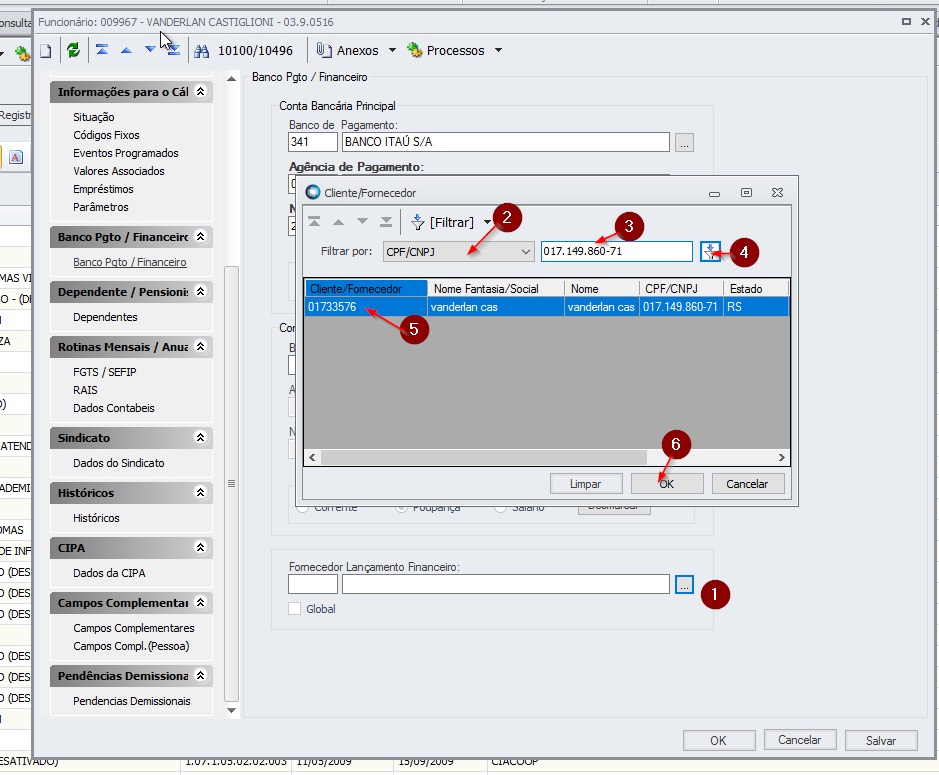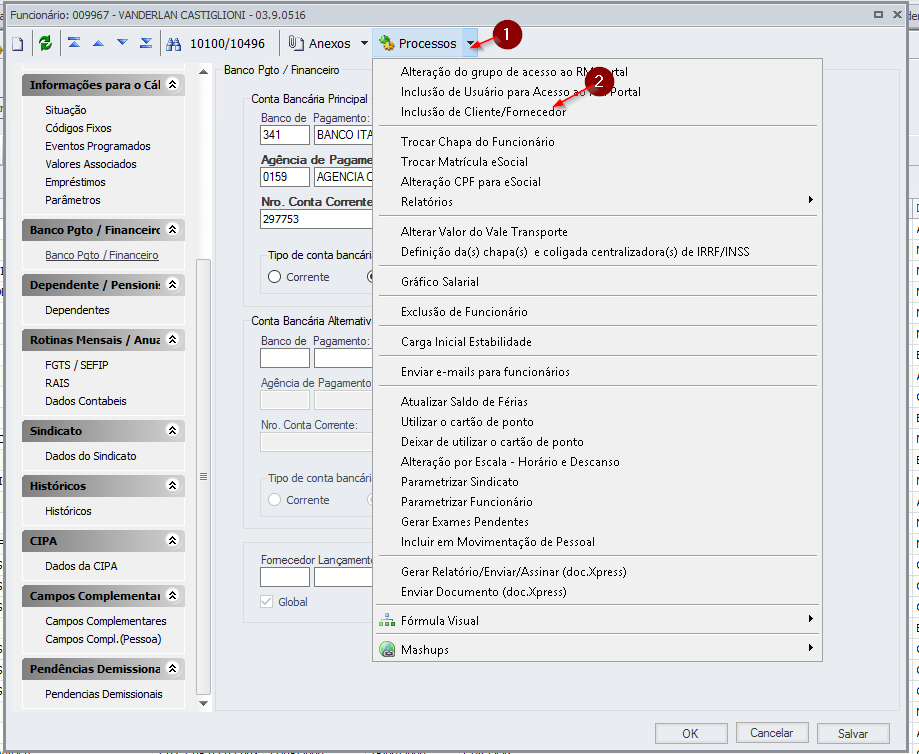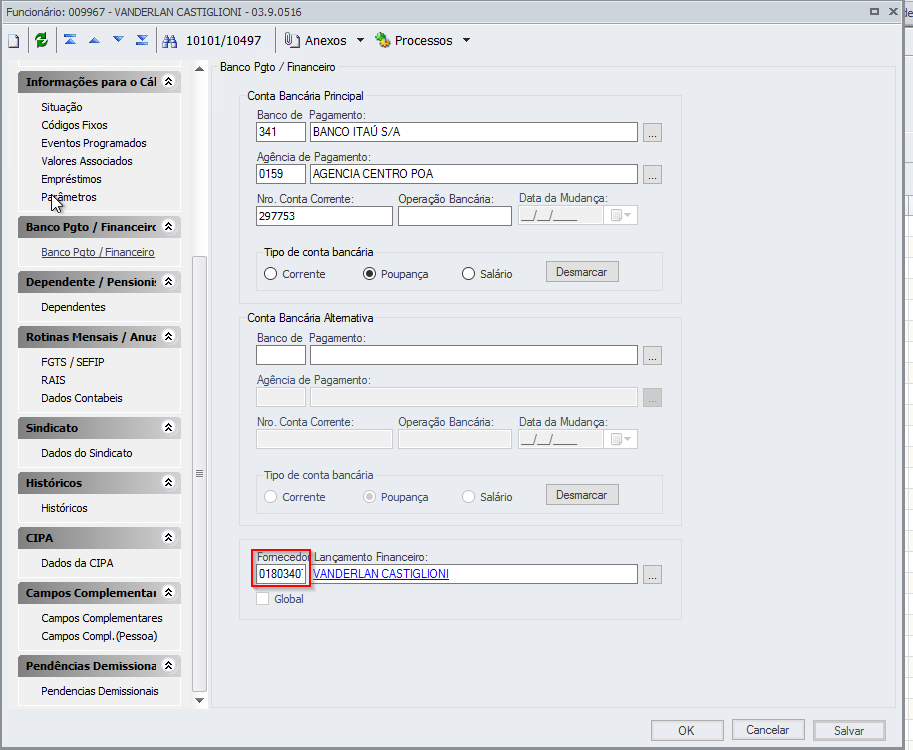Diferenças entre edições de "Incluir/Verificar Fornecedor"
Saltar para a navegação
Saltar para a pesquisa
| Linha 8: | Linha 8: | ||
#Não existindo cadastro. Fechar a tela de cliente/fornecedor, acessar Processos->Inclusão de Cliente/Fornecedor. | #Não existindo cadastro. Fechar a tela de cliente/fornecedor, acessar Processos->Inclusão de Cliente/Fornecedor. | ||
#:[[File:ClipCapIt-211209-105305.PNG]] | #:[[File:ClipCapIt-211209-105305.PNG]] | ||
| + | #:[[File:ClipCapIt-211209-110236.PNG]] | ||
#Avançar o processo até a execução para criação do mesmo. | #Avançar o processo até a execução para criação do mesmo. | ||
#:[[File:ClipCapIt-211209-105305.PNG]] | #:[[File:ClipCapIt-211209-105305.PNG]] | ||
#Verficar o número de cliente fornecedor gerado. | #Verficar o número de cliente fornecedor gerado. | ||
#:[[File:ClipCapIt-211209-105714.PNG]] | #:[[File:ClipCapIt-211209-105714.PNG]] | ||
| + | #[[Criar o lançamento de adiantamento no financeiro]]. | ||
Revisão das 11h02min de 9 de dezembro de 2021
- Acessar o cadastro de funcionários.
- Acessar os dados de um funcionário e ir em Banco Pgto / Financeiro. Verificar o campo Fornecedor Lançamento Financeiro. Caso Preenchido anotar o número e Criar o lançamento de adiantamento no financeiro.
- Caso esteja em branco clicar em "..." e procurar por CPF.
- Existindo cadastro seleciona-lo e anotar o código do cliente fornecedor, salvar cadastro de funcionário.
- Não existindo cadastro. Fechar a tela de cliente/fornecedor, acessar Processos->Inclusão de Cliente/Fornecedor.
- Avançar o processo até a execução para criação do mesmo.
- Verficar o número de cliente fornecedor gerado.
- Criar o lançamento de adiantamento no financeiro.